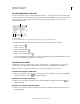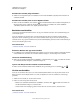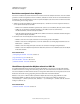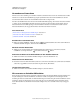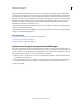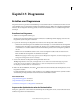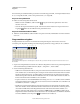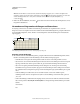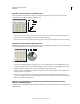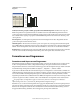Operation Manual
517
VERWENDEN VON ILLUSTRATOR
Automatisieren von Aufgaben
Letzte Aktualisierung 24.5.2011
Bearbeiten von dynamischen Objekten
Die mit einer Variablen verbundenen Daten können Sie ändern, indem Sie das Objekt bearbeiten, an das die Variable
gebunden ist. Wenn Sie beispielsweise mit einer Variablen „Sichtbarkeit“ arbeiten, können Sie den Sichtbarkeitsstatus
des Objekts im Ebenenbedienfeld ändern. Wenn Sie dynamische Objekte bearbeiten, können Sie mehrere Datensätze
zur Verwendung in der Vorlage erstellen.
1 Wählen Sie auf der Zeichenfläche ein dynamisches Objekt aus, oder führen Sie einen der folgenden Schritte aus,
um ein dynamisches Objekt auszuwählen:
• Klicken Sie im Variablenbedienfeld bei gedrückter Alt- (Windows) bzw. Wahltaste (Mac OS) auf eine Variable.
• Wählen Sie eine Variable im Variablenbedienfeld aus und wählen Sie dann aus dem Menü des
Variablenbedienfelds „Gebundenes Objekt auswählen“.
• Sollen alle dynamischen Objekte ausgewählt werden, wählen Sie im Menü des Variablenbedienfelds die Option
„Alle gebundenen Objekte auswählen“.
2 Bearbeiten Sie die mit dem Objekt verbundenen Daten wie folgt:
• Handelt es sich um ein Textobjekt, bearbeiten Sie den Textstring auf der Zeichenfläche.
• Handelt es sich um eine verknüpfte Datei, ersetzen Sie das Bild über das Verknüpfungenbedienfeld oder den
Befehl „Datei“ > „Platzieren“.
• Handelt es sich um ein Diagrammobjekt, bearbeiten Sie die Daten im Dialogfeld „Diagrammdaten“.
• Handelt es sich um ein Objekt mit dynamischer Sichtbarkeit, ändern Sie den Sichtbarkeitsstatus für das Objekt
im Ebenenbedienfeld.
Verwandte Themen
„Verknüpfungenbedienfeld – Übersicht“ auf Seite 303
„Diagrammdaten eingeben“ auf Seite 521
„Ebenenbedienfeld – Übersicht“ auf Seite 250
„Variablenbedienfeld – Übersicht“ auf Seite 515
Identifizieren dynamischer Objekte anhand von XML-IDs
Im Variablenbedienfeld werden die Namen der dynamischen Objekte so angezeigt, wie sie im Ebenenbedienfeld
erscheinen. Wenn Sie eine Vorlage im SVG-Format speichern, um sie in anderen Adobe-Produkten zu verwenden,
müssen diese Objekte den XML-Namenskonventionen entsprechen. XML-Namen müssen beispielsweise mit einem
Buchstaben, Unterstrich oder Doppelpunkt beginnen und dürfen keine Leerzeichen enthalten.
Illustrator weist jedem von Ihnen erstellten dynamischen Objekt automatisch eine gültige XML-ID zu. Sollen
Objektnamen mithilfe von XML-IDs angezeigt, bearbeitet und exportiert werden, wählen Sie „Bearbeiten“ >
„Voreinstellungen“ > „Einheit“ (Windows) bzw. „Illustrator“ > „Voreinstellungen“ > „Einheit“ (Mac OS) und dann
die Option „XML-ID“ aus.
Verwandte Themen
„Variablenbedienfeld – Übersicht“ auf Seite 515